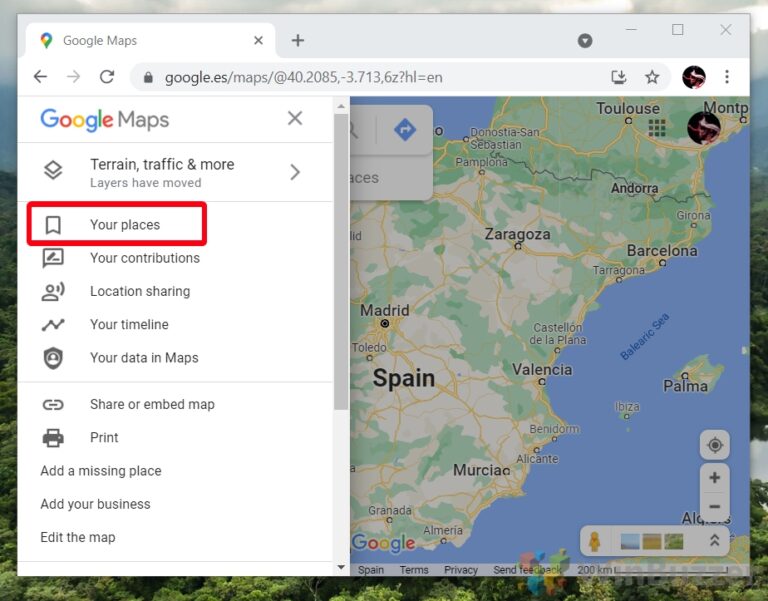4 лучших способа исправить автоматическое открытие Microsoft Edge на Windows и Mac
Всякий раз, когда вы обновляете Windows 10 до последней версии, Microsoft автоматически открывает браузер Microsoft Edge, чтобы отобразить экран приветствия. Он указывает на успешную установку программного обеспечения и демонстрирует последние дополнения к системной ОС и новые функции браузера Microsoft Edge. Хотя это полезно в качестве индикатора успешного обновления, некоторых это может раздражать.

Программы для Windows, мобильные приложения, игры - ВСЁ БЕСПЛАТНО, в нашем закрытом телеграмм канале - Подписывайтесь:)
Вы могли заметить, что Microsoft Edge загружает некоторые процессы, а также «Новая вкладка» или «Стартовая страница» в фоновом режиме для быстрого запуска приложения. Если вы уже перешли на Google Chrome или Firefox, то эти процессы для вас неактуальны, а только тратят системные ресурсы в фоновом режиме.
Начиная с Виндовс 10 версии 1809Microsoft позволяет запретить браузеру Edge по умолчанию автоматически открываться в фоновом режиме при запуске с помощью редактора локальной групповой политики — это применимо только для пользователей Windows 10 Pro.
В этом посте мы расскажем вам о четырех различных способах отключения автоматической загрузки Microsoft Edge при запуске на ПК с Windows и Mac. Давайте начнем.
1. Используйте редактор локальной групповой политики в Windows
Прежде чем мы начнем, позвольте мне еще раз уточнить — редактор групповой политики доступен только для пользователей Windows 10 Pro. Пользователи Windows 10 Home не смогут получить доступ к редактору групповой политики из системных настроек.
Выполните следующие действия, чтобы отключить ресурсы Edge при запуске.
Шаг 1: Нажмите клавишу Windows и откройте меню «Пуск».
Шаг 2: Найдите gpedit.msc и нажмите Enter, чтобы открыть меню редактора групповой политики.

Шаг 3. На левой панели перейдите в раздел «Конфигурация компьютера» > «Административные шаблоны» > «Компоненты Windows» > «Microsoft Edge».
Шаг 4. На правой панели вы увидите набор настроек и параметров Microsoft Edge. Среди них найдите тот, который говорит: «Разрешить Microsoft Edge запускать и загружать страницы «Пуск» и «Новая вкладка» при запуске Windows и каждый раз, когда Microsoft Edge закрывается». Имейте в виду, что этот параметр применим только для тех, кто использует Windows 10 версии 1803 или более поздней версии на своем ПК.
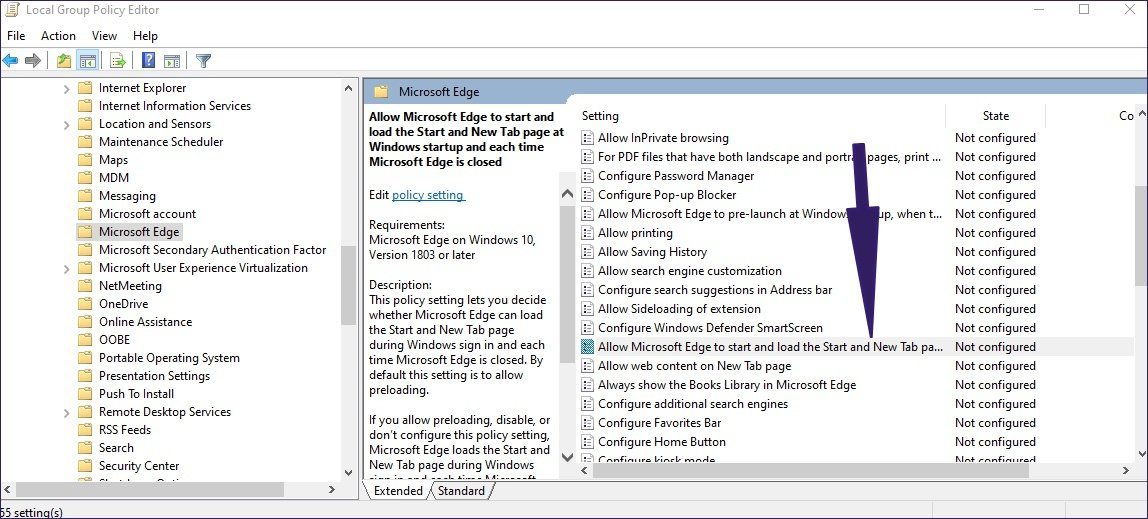
Шаг 5: В следующем меню выберите параметр «Отключено», нажмите «Применить» и нажмите «ОК».

Шаг 6. На правой панели выберите параметр «Разрешить предварительный запуск Microsoft Edge при запуске Windows, когда система простаивает и каждый раз, когда Microsoft Edge закрывается».

Шаг 7: Выберите «Отключено» в следующем меню, нажмите «Применить» и нажмите «ОК».

Шаг 8: Перезагрузите компьютер.
После этого Microsoft Edge не будет запускаться автоматически при следующем обновлении Windows. Но, как упоминалось ранее, этот трюк применим только для пользователей Windows 10 Pro. Итак, что насчет пользователей Windows 10 Home? У нас есть решение и для них.
2. Отключите «Показать мне приветствие Windows».
Это решение, которое я бы рекомендовал большинству пользователей. Это быстро и легко реализовать. Вы можете отключить приветствие Windows в меню «Настройки». Проверьте шаги ниже.
Шаг 1. Перейдите в Центр уведомлений и перейдите к параметрам Windows. Кроме того, вы можете использовать сочетание клавиш Windows + I, чтобы открыть меню настроек.
Шаг 2. В меню «Настройки» выберите «Система» > «Уведомления и действия».

Шаг 3: В меню вы найдете опцию «Уведомления и действия». В настройках помощи при фокусировке. Снимите флажок «Показывать приветствие Windows после обновлений и время от времени при входе в систему, чтобы выделять новые и предлагаемые варианты».
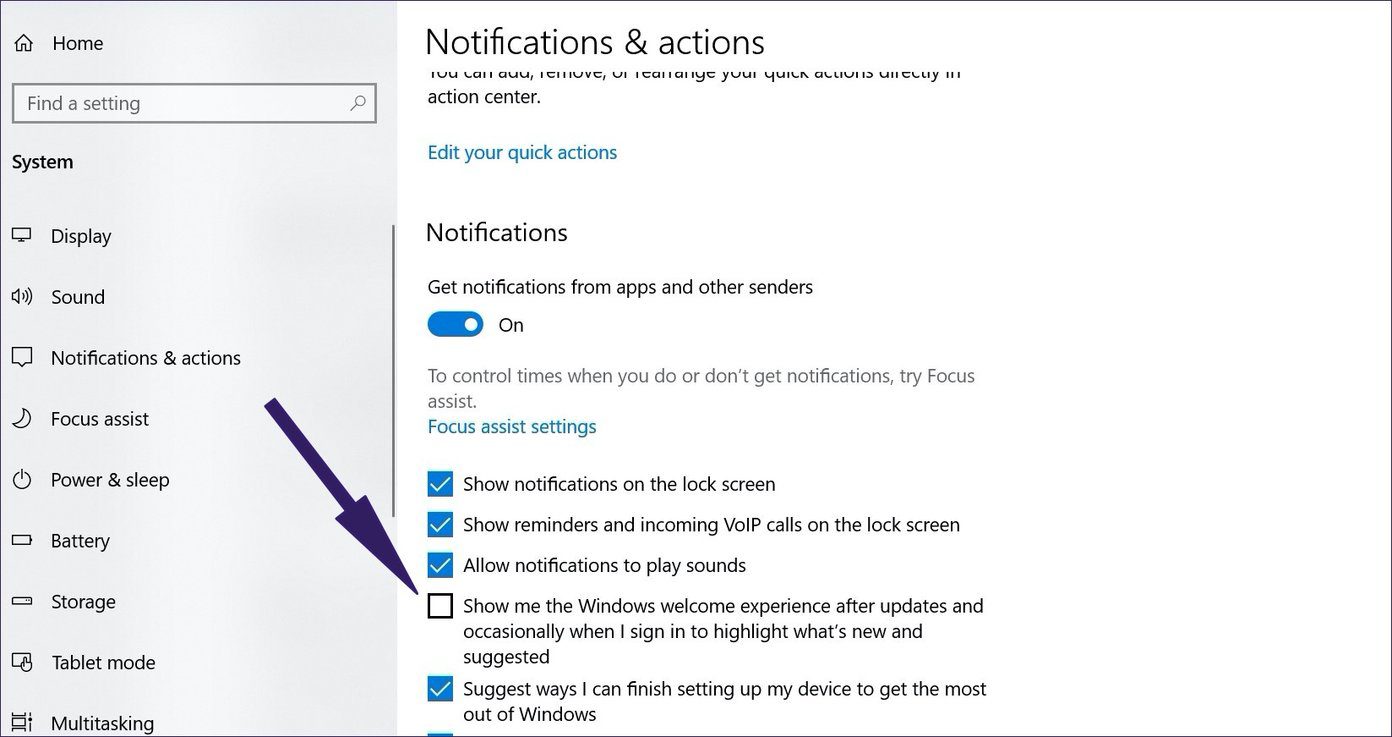
Это отключит автоматическое открытие Microsoft Edge при каждой загрузке ПК с Windows.
3. Отключить Microsoft Edge из автозагрузки
Когда вы входите в свою учетную запись Windows после загрузки ОС, система загружает некоторые службы в фоновом режиме. Вы можете отключить их, зайдя в меню запуска Windows. Выполните следующие действия, чтобы удалить ненужные службы Microsoft Edge из автозагрузки.
Шаг 1: Нажмите клавишу Windows и найдите меню «Выполнить». Кроме того, вы можете использовать сочетания клавиш Windows + R и получить доступ к меню «Выполнить».
Шаг 2: Введите оболочка: запуск и откроется окно, в котором показаны службы, запускаемые при запуске Windows.

Шаг 3. Если вы видите там Microsoft Edge, щелкните его правой кнопкой мыши и выберите «Удалить» в контекстном меню.

Если такие службы, как Spotify, OneNote, Rainmeter или другие, имеют тенденцию запускаться при запуске Windows, вы можете использовать тот же прием, чтобы отключить их.
4. Отключите использование моей информации для входа в настройках.
Если упомянутые выше приемы не работают для вас, рассмотрите возможность использования этой опции в меню настроек Windows.

Откройте «Настройки Windows» с помощью сочетания клавиш Windows + I и перейдите в «Учетная запись»> «Параметры входа». Прокрутите вниз до параметра «Конфиденциальность» и отключите параметр «Использовать мою информацию для входа, чтобы автоматически завершить настройку моего устройства после обновления или перезапуска».

Исправление автоматического открытия Microsoft Edge на Mac
Если вы используете macOS и решили использовать Microsoft Edge, то легко запретить открытие браузера при входе в систему. Щелкните правой кнопкой мыши браузер Edge в доке и отключите параметр «Открывать при входе в систему».
Кроме того, вы можете нажать сочетание клавиш Command + Space, чтобы запустить Spotlight, введите Системные настройкии откройте Пользователи и группы. Выберите учетную запись администратора и на правой панели щелкните вкладку «Элементы входа». Затем нажмите на элементы, которые вы хотите удалить из автоматического запуска при загрузке Mac и войдите в систему. Если это включает Microsoft Edge, выберите его и удалите браузер, нажав кнопку «минус».
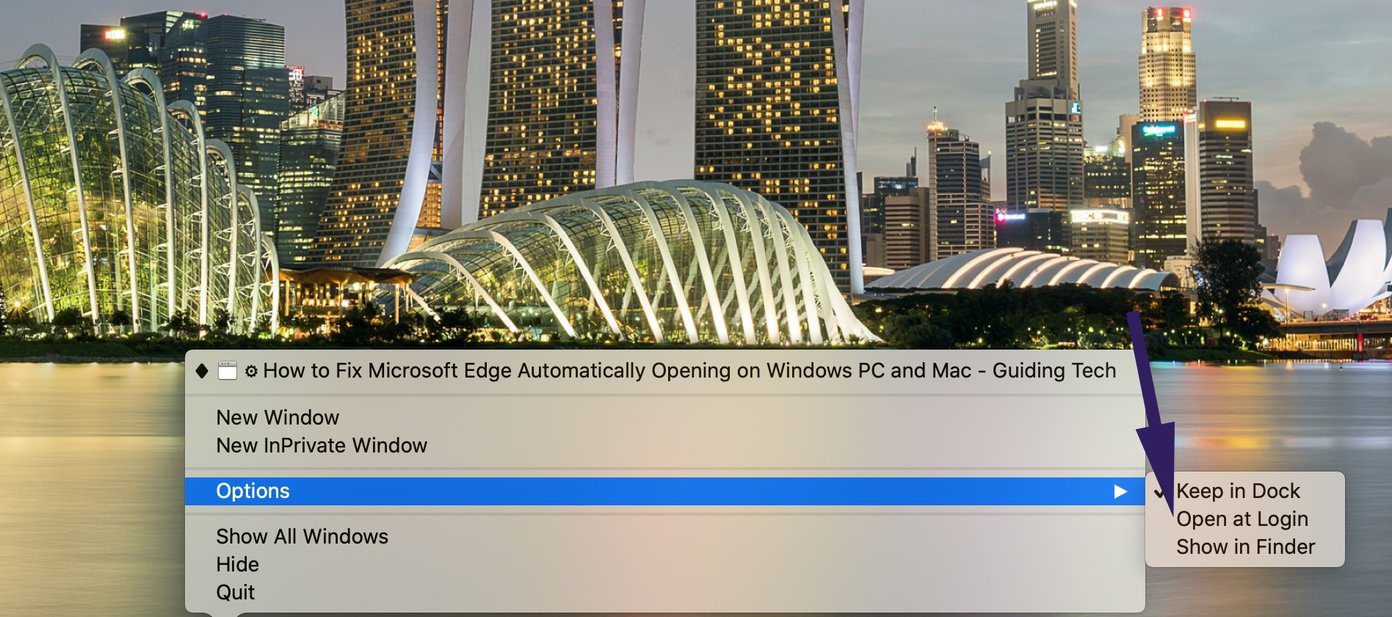
Устранение проблем с Microsoft Edge
Открытие Microsoft Edge во время входа в систему потребляет ненужные ресурсы, а также мощность системы Windows. Используйте упомянутые выше приемы, чтобы полностью отключить автоматический запуск Microsoft Edge после обновления Windows или на Mac.
Далее: Microsoft перешла на браузер Edge на основе Chromium. Прочтите сообщение ниже, чтобы найти основные советы и рекомендации, чтобы начать использовать Edge как профессионал.
Программы для Windows, мобильные приложения, игры - ВСЁ БЕСПЛАТНО, в нашем закрытом телеграмм канале - Подписывайтесь:)